Memperbaiki- Satu atau lebih protokol rangkaian hilang/ Windows Sockets Entri Registry hilang di Windows 10
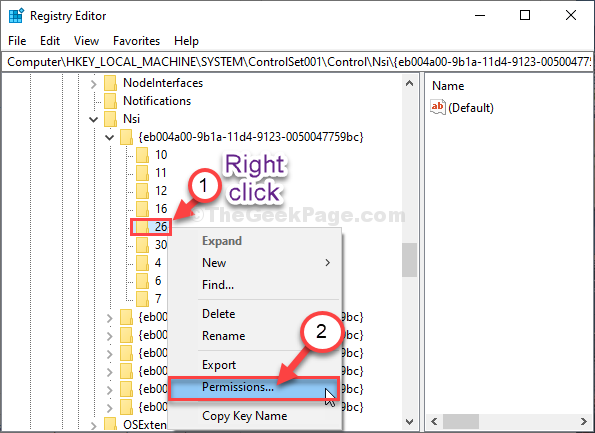
- 4270
- 460
- Mr. Ramon Runolfsson
Sekiranya anda tidak dapat menyambung ke rangkaian dan mesej ralat yang menyatakan ' Satu atau lebih protokol rangkaian adalah missing 'atau'Penyertaan Pendaftaran Windows Sockets hilang'Mesej muncul ketika anda cuba berlari Diagnostik Rangkaian, Jangan risau. Masalah ini mungkin berlaku kerana tetapan rangkaian buruk pada sistem anda.
Penyelesaian awal-
1. Periksa sama ada semua kabel rangkaian dipasang dengan tidak betul. Cabut kabel Ethernet dari komputer anda dan pasangkannya lagi. Periksa sambungan rangkaian.
2. Sekiranya anda menggunakan penghala, reboot penghala anda dan cuba sambungkan lagi.
Sekiranya mana -mana helah yang lebih mudah ini tidak membantu sama sekali, pergi untuk pembetulan ini-
FIX-1 Lumpuhkan NetBIOS melalui Tetapan TCP-
Melumpuhkan Netbios Lebih banyak tetapan TCP telah membantu banyak pengguna.
1. Hanya dengan menekan Kekunci windows+r akan membuka a Jalankan tetingkap.
2. Untuk membuka Jaringan rangkaian tetingkap. jenis "NCPA.cpl"Dan kemudian tekan Masukkan.
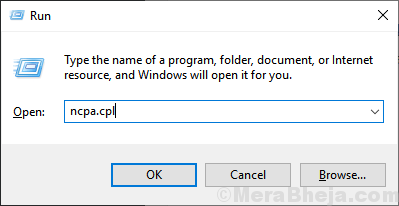
3. Pada langkah seterusnya, apa yang perlu anda lakukan ialah Klik kanan pada penyesuai rangkaian anda dan kemudian klik pada "Sifat".
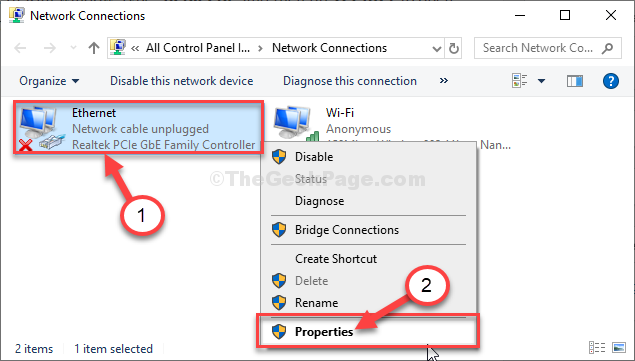
4. Untuk mengubah suai "Versi Protokol Internet 4 (TCP/IPv4)", Klik dua kali di atasnya.
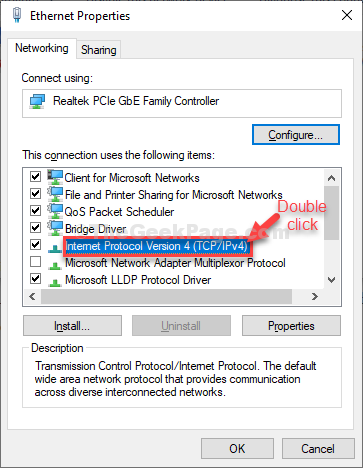
5. Kemudian, klik pada "Lanjutan"Tetapan untuk mengubahnya.
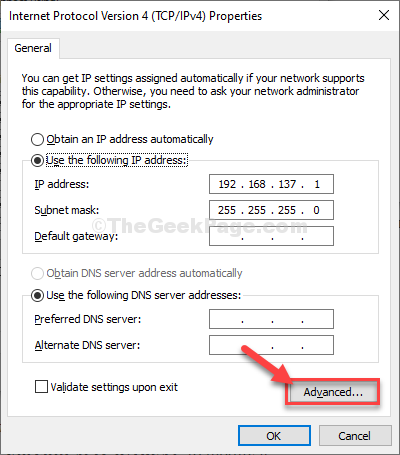
6. Sekarang, anda perlu pergi ke "Menang"Tab.
7. Selepas itu, pilih "Lumpuhkan netbios melalui TCP/IP"Pilihan.
8. Untuk menyimpan perubahan ini, klik pada "okey".
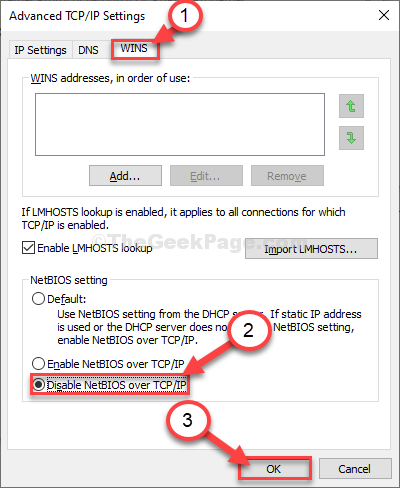
9. Kemudian, sekali lagi klik pada "okey".
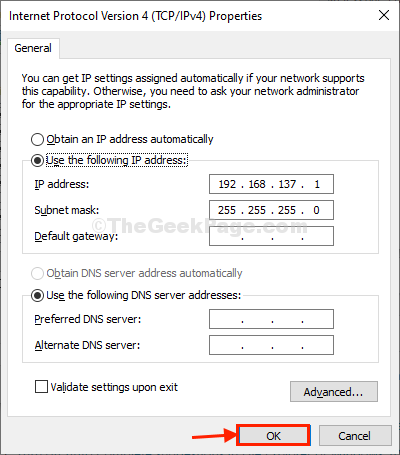
Tutup Jaringan rangkaian tetingkap.
FIX-2 Gunakan CMD untuk menyelesaikan masalah-
Cukup dengan meluluskan arahan, anda boleh menetapkan semula konfigurasi IP anda yang akan menyelesaikan masalah.
1. Tekan Kekunci windows+r untuk melancarkan Jalankan tetingkap di komputer anda.
2. Tulis "cmd"Di terminal itu dan kemudian memukul Ctrl+Shift+Enter bersama.
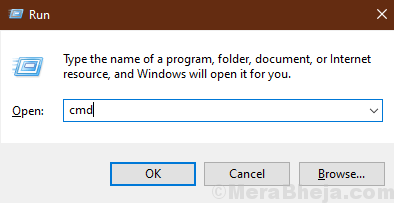
3. Anda boleh menyelesaikan masalah ini dengan
Netsh int ip reset c: \ resetlog.Txt
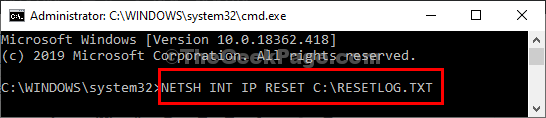
Tutup Arahan prompt tetingkap.
Setelah menetapkan semula, ia akan menggambarkan mesej ini pada tetingkap CMD-
"Menetapkan semula- ok!
Mulakan semula komputer untuk menyelesaikan tindakan."
Reboot komputer anda. Setelah menghidupkan semula komputer anda dan cuba menyambung ke rangkaian lagi.
CATATAN-
Sebilangan pengguna mungkin melihat "Akses tidak dibenarkan"Mesej ralat semasa melaksanakan arahan ini. Ikuti langkah -langkah ini untuk menyelesaikan masalah ini-
1. Pada mulanya, apa yang perlu anda lakukan ialah menaip "regedit".
2. Kemudian, klik pada "Editor Pendaftaran"Dari hasil carian untuk membukanya di komputer anda.
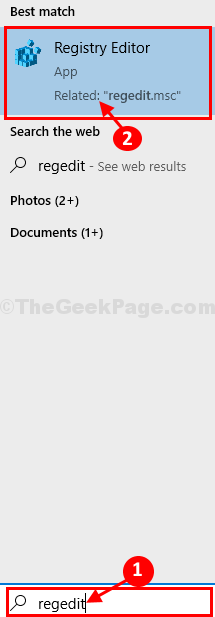
3. Pergi ke sini-
Komputer \ hkey_local_machine \ System \ controlSet001 \ control \ nsi \ eb004a00-9b1a-11d4-9123-0050047759bc \ 26
4. Sekarang, di sebelah kiri tingkap, Klik kanan "26"Dan kemudian klik pada"Keizinan".
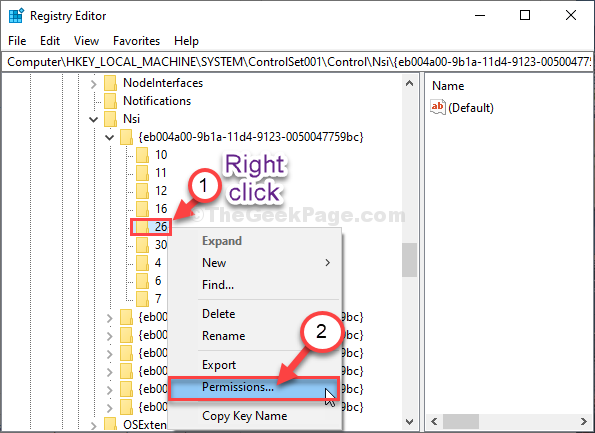
5. Kemudian, pilih "Semua orang".
6. Sekarang, periksa parameter 'Benarkan'di sebelah "Kawalan penuh"Untuk memberi akses penuh kepada setiap folder ini.
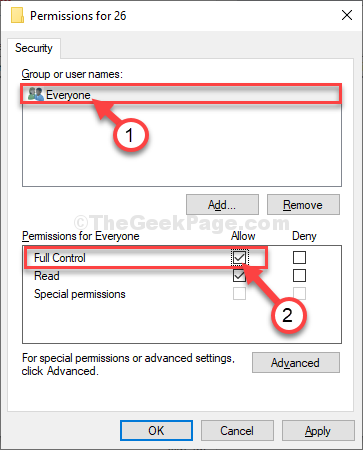
7. Sekarang, semata -mata, klik pada "Memohon"Dan kemudian pada"okey".
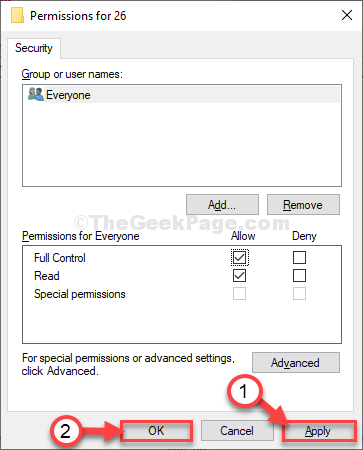
Tutup Editor Pendaftaran tetingkap.
Sekarang, buka Arahan prompt tetingkap dan jalankan arahan lagi (Langkah-3 dari Betulkan-2). Setelah melaksanakan perintah reboot komputer anda.
Masalah anda akan diselesaikan.
- « Betulkan- Kod Ralat 0x8024402f di Windows 10
- Betulkan kemas kini tidak berkenaan dengan komputer anda di Windows 10, 11 »

